Tanto en SOLIDWORKS como en 3DEXPERIENCE, se puede ir añadiendo información muy útil, al diseño mediante las propiedades (en SOLIDWORKS) y los atributos (en 3DEXPERIENCE), pero sin duda sería genial comunicar ambas. Pues bien, ya es una realidad.
Las propiedades de SOLIDWORKS y los atributos de 3DEXPERIENCE pueden acoger información como descripciones, números de pieza, revisiones, el peso de una pieza y el material del que está hecha.
¿Por qué vincular las propiedades de SOLIDWORKS a los atributos de 3DEXPERIENCE?
Es útil asignar estas propiedades de SOLIDWORKS a sus atributos 3DEXPERIENCE relacionados, lo que significa que solo tendrá que introducir la información en un lugar, lo que ahorrará tiempo y evitará el riesgo de que la información no esté sincronizada.
Por ejemplo, nuestra propiedad «descripción» de SOLIDWORKS, se puede asignar al atributo 3DEXPERIENCE equivalente, llamado «descripción».
Cómo habilitar la integración de 3DEXPERIENCE en SOLIDWORKS
Para permitir la integración entre 3DEXPERIENCE y SOLIDWORKS, debemos configurar nuestro panel de opciones de SOLIDWORKS.
Accediendo a SOLIDWORKS en «Opción del sistema – Integración de 3DEXPERIENCE», se denomina simplemente «Habilitar integración de 3DEXPERIENCE».
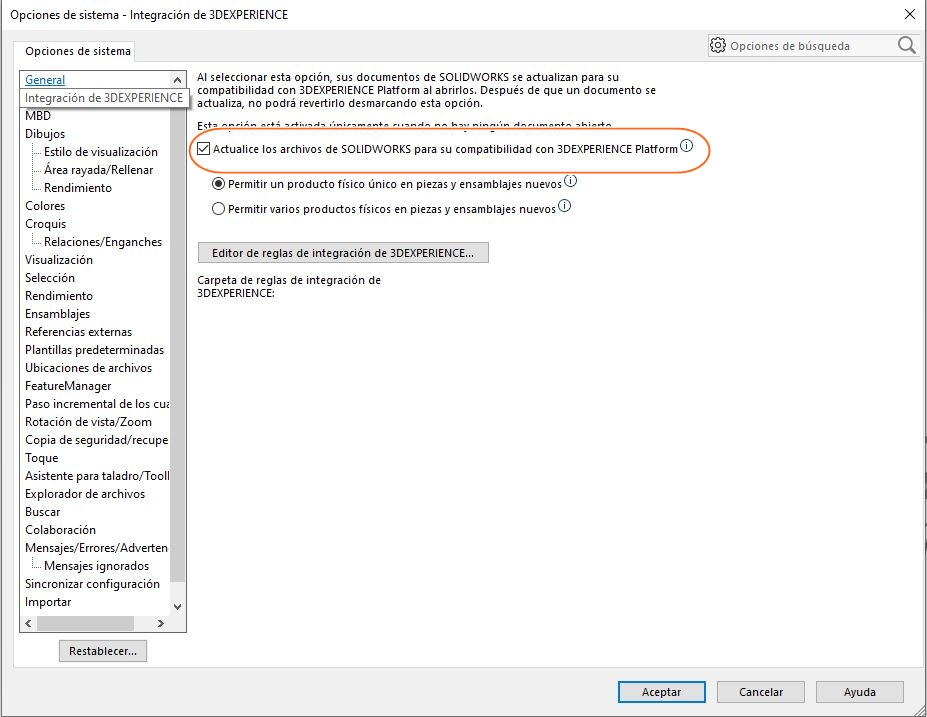
De este modo conseguiremos asignar las propiedades personalizadas a nivel de pieza en SOLIDWORKS con la CAD family (familia de CAD) en 3DEXPERIENCE y de este modo las propiedades específicas de la configuración de SOLIDWORKS se asignen a un elemento de physical product (producto físico) en 3DEXPERIENCE.
Así pues, relacionaremos los atributos de un producto físico em 3DEXPERIENCE con las propiedades específicas de la configuración de SOLIDWORKS
El software vincula los atributos PLM de las propiedades personalizadas de las representaciones a los productos físicos padres.
Cómo comprobar la configuración de atributos de 3DEXPERIENCE
En primer lugar y antes de realizar cualquier cambio, deberemos revisar el origen de los datos, y para ello revisaremos cómo están configurados los atributos de 3DEXPERIENCE. Dicha comprobación la realizamos desde la función Platform Manager accediendo al Centro de control de espacios colaborativos, seleccionando «Administración de atributos».
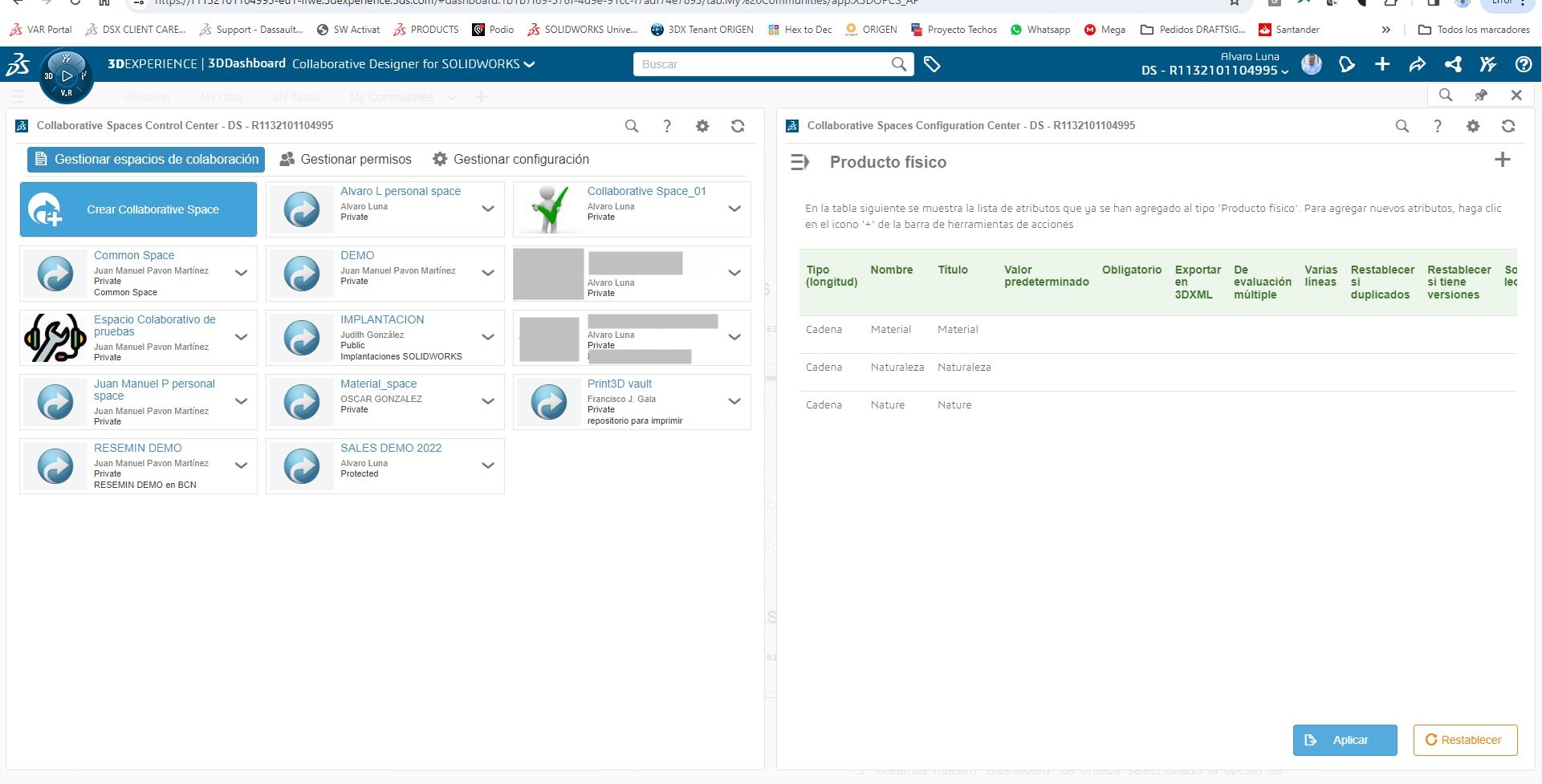
Pudiendo ver desde ahí las propiedades físicas, mostrando una lista de todos los atributos existentes, al seleccionar. Es en ese punto desde dónde podremos añadir, editar o eliminar atributos.
Adición de nuevos atributos de 3DEXPERIENCE
Para agregar un nuevo atributo, haga clic en el icono «+» en la parte superior derecha de la ventana. Al agregar un nuevo atributo, se puede escoger entre las propuestas que se muestra en el listado, incluidos cadena, booleano, entero, real y fecha. La mayoría de las veces trabajamos con atributos de cadena para texto sin formato.
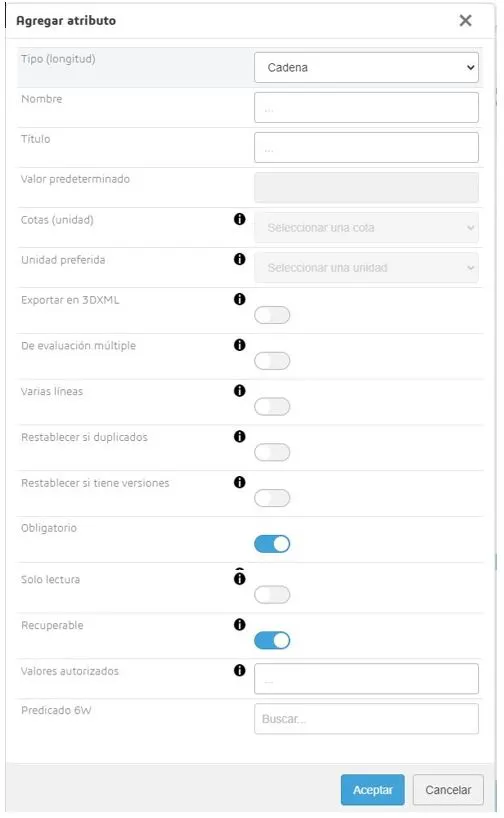
Podemos configurar para que el valor provenga incluso de una lista desplegable, podemos especificar las opciones de dicha lista en el cuadro «Valores autorizados».
También se puede agregar una etiqueta de predicado de 6W al atributo para su uso en la búsqueda avanzada.
Una vez creado el atributo, usaremos la herramienta de implementación de configuración dentro del Centro de configuración de espacios colaborativos para enviar este atributo a los datos existentes.
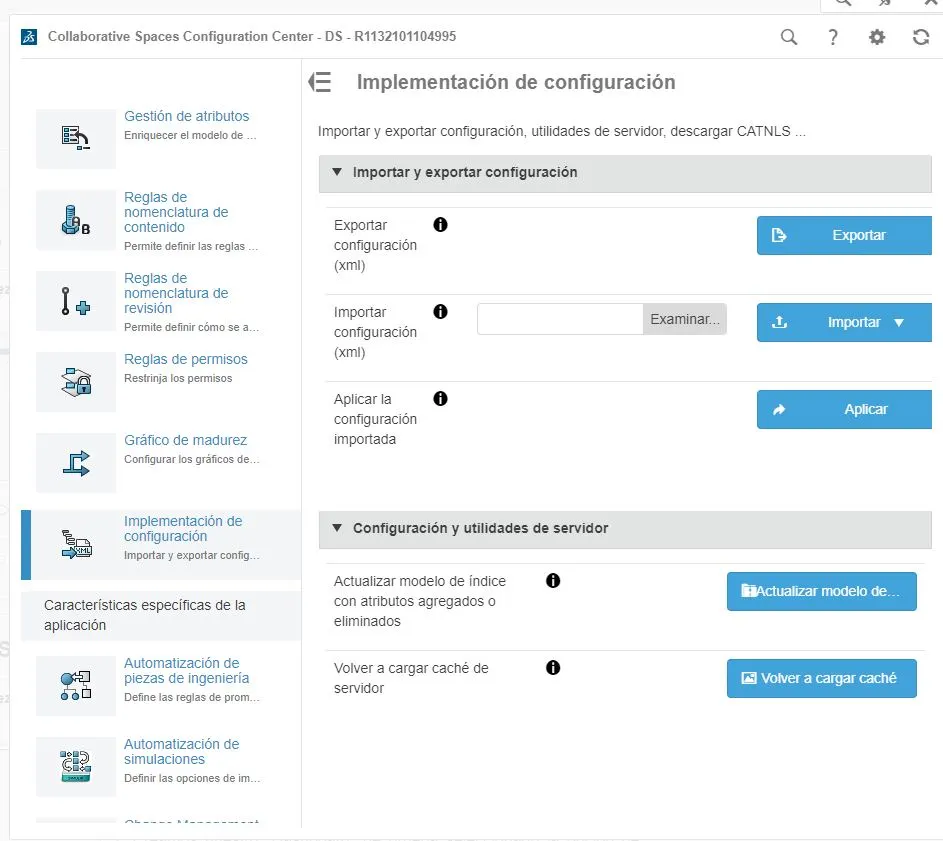
Esto se hará preferentemente fuera del horario laboral y mientras los datos no se modifiquen o actualicen, y lo ideal sería hacerlo antes de añadir cualquier dato a 3DEXPERIENCE. Para evitar problemas de sincronización.
Cómo controlar cómo interactúan los atributos de 3DEXPERIENCE con las propiedades de SOLIDWORKS
En el Centro de configuración de espacios colaborativos, seleccione Colaboración CAD y, a continuación, SOLIDWORKS.
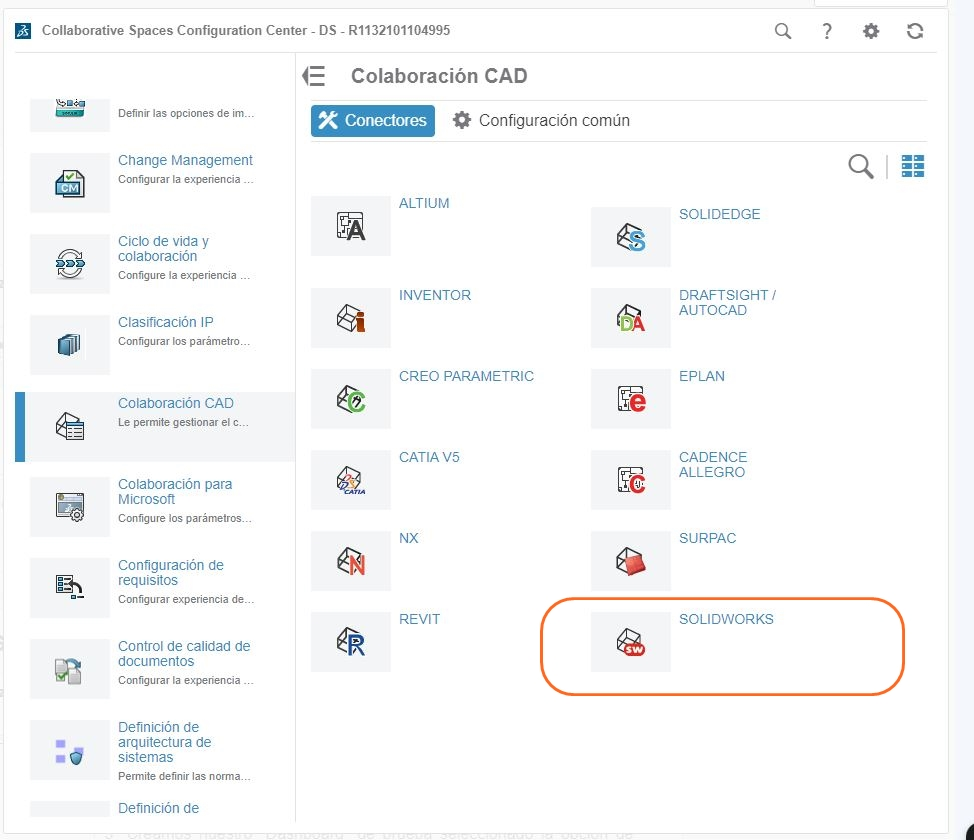
Desde esta vista puede ver el comportamiento direccional entre los atributos de 3DEXPERIENCE como atributos de producto y nuestras propiedades de SOLIDWORKS, la dirección desde y hacia dónde va la información se observa mediante unas flechas.
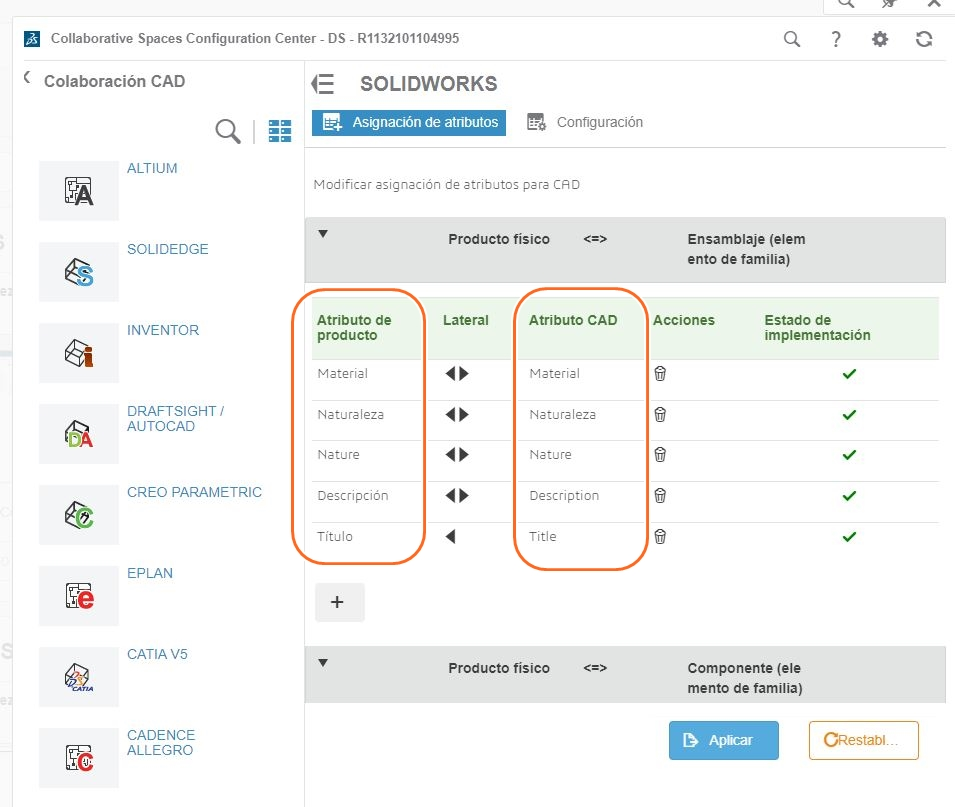
Si desea que la información provenga de ambos lados, configure las flechas para que sean bidireccionales. En general, desea mantener las indicaciones al mínimo, ya que tener más indicaciones significa que el sistema tiene que realizar más comprobaciones al guardar un archivo.
Unificamos las propiedades en SOLIDWORKS y 3DEXPERIENCE
De este modo el procedimiento a seguir sería bien sencillo, vamos generando nuestros archivos y le añadiremos la información, ya sea en atributos de 3DEXPERIENCE como en propiedades específicas de configuración de SOLIDWORKS.
Así pues, si generamos la propiedad en SOLIDWORKS , podemos ver su valor también si hacemos clic con el botón derecho en el archivo en la pestaña «Mi sesión» de 3DEXPERIENCE dentro del panel de tareas de SOLIDWORKS y eligiendo «Propiedades».
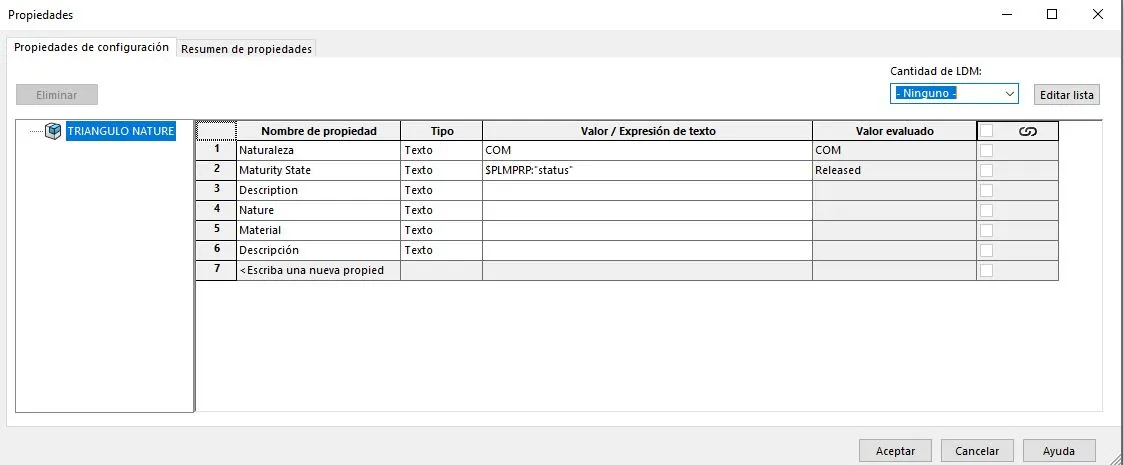
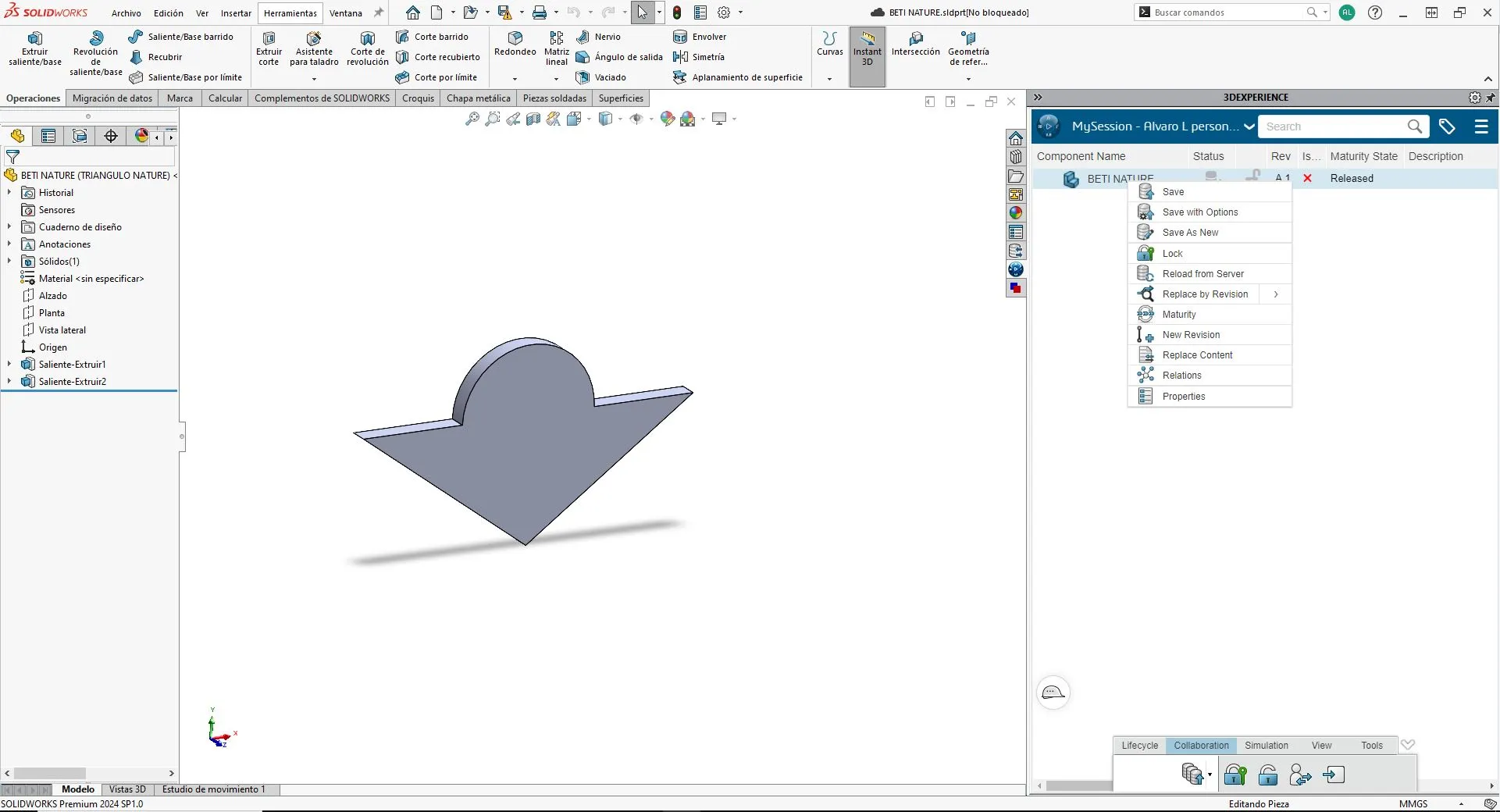
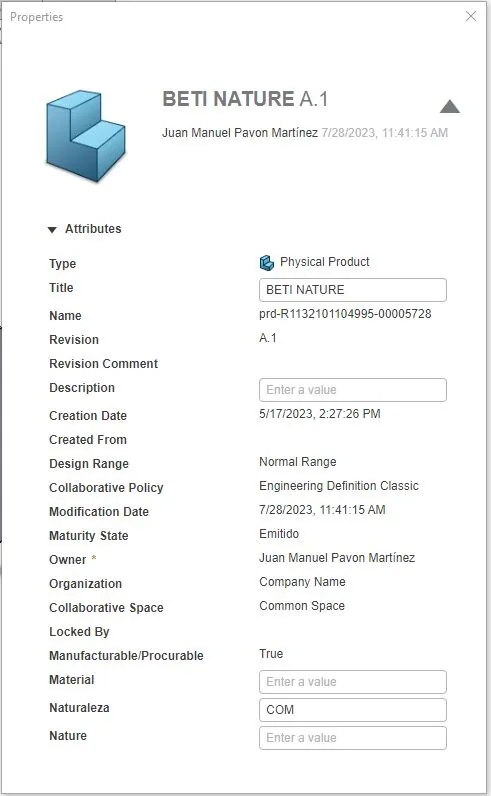
Tras guardar el archivo en la plataforma 3DEXPERIENCE, también podrá ver esta propiedad haciendo clic con el botón derecho y eligiendo información de archivo.
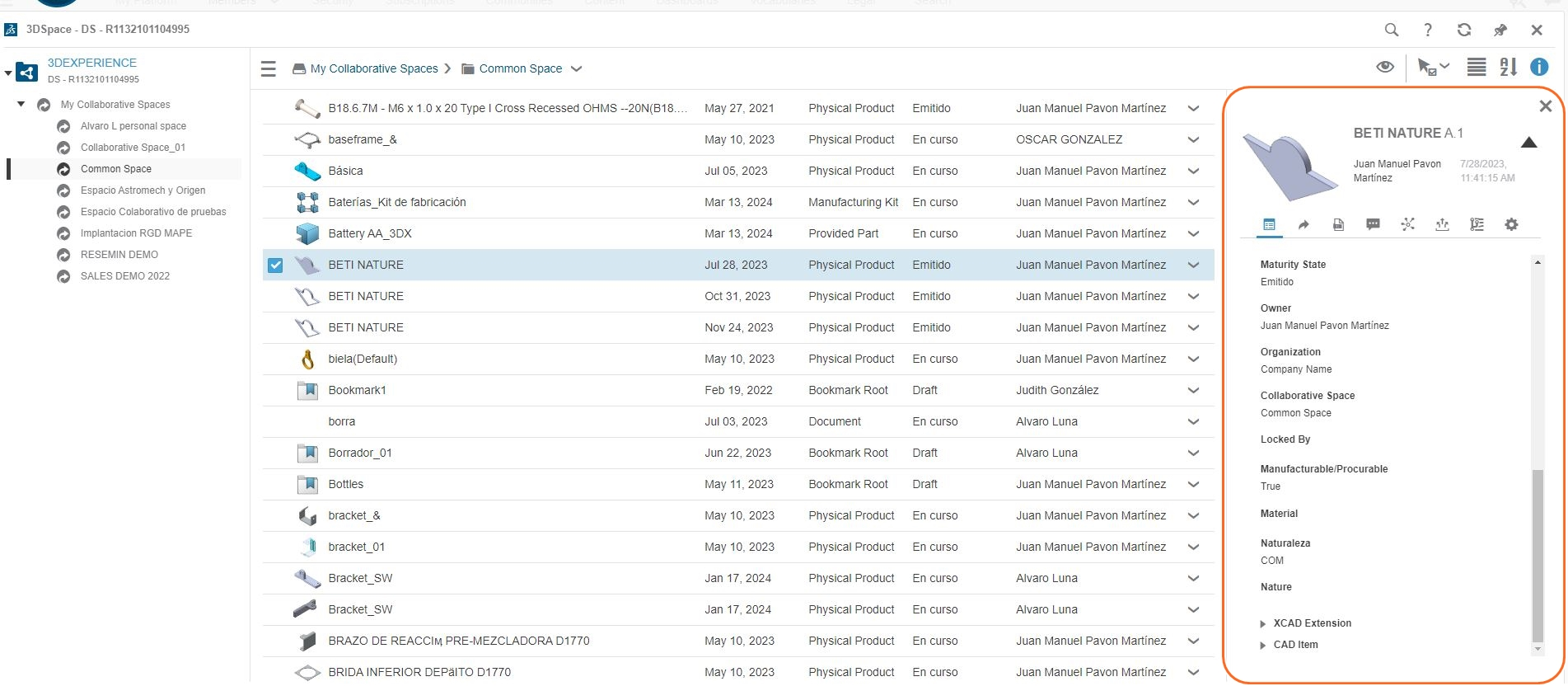
De este modo la propiedad SOLIDWORKS se ha vinculado correctamente al atributo 3DEXPERIENCE, sincronizando y unificando la información.
De este modo trabajamos con un control total sobre la información y evitando errores.
Application Elite Engineer, responsable de soporte y formación en ORIGEN y más de 20 años con pasión por el diseño. Amante de viajar y fiel seguidor de Mark Knopfler.




